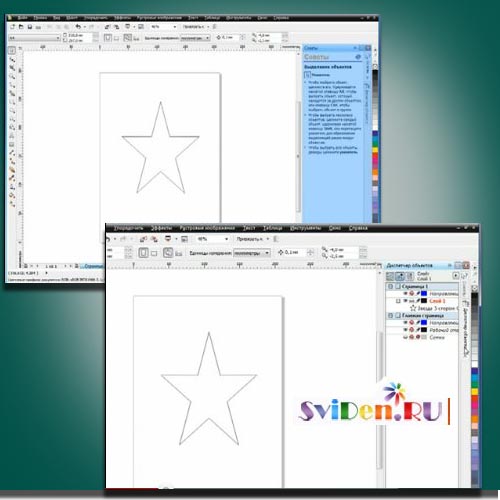CorelDRAW - Создание файлов - Обучающее видео онлайн

Сегодня нам предстоит научиться создавать файл в CorelDRAW.
Прежде, чем начать работу с каким-либо редактором, необходимо открыть
созданный документ или же создать новый. В предлагаемом видеоуроке мы создадим новый файл.
Для начала, открываем меню «Файл» и кликаем по команде – «Создать». Или же создаём файл
путём нажатия на клавиатуре клавиш «Cntrl + N».
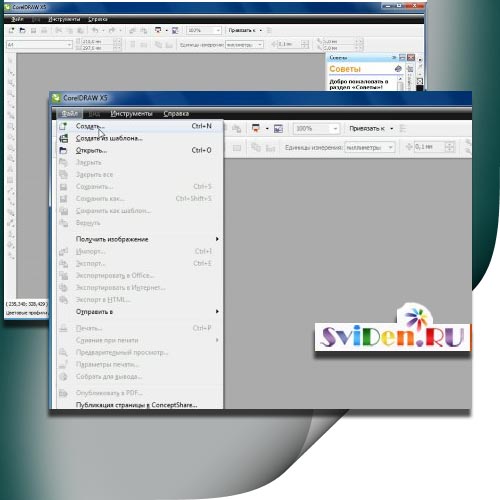
Имеется ещё третий способ – на панели управления слева нажимаем кнопку «Создать», в открывшееся
диалоговое окно – необходимо ввести данные о создаваемом файле. В строке «Имя» вставляем название
нашего будущего документа. Если мы не назовём наш документ, то ему, по умолчанию, будет автоматом
присвоено имя – «Безымянный» с порядковым номером.
Мы можем указать настройки по режиму, размеру и цветовой схеме и выбрать из данного меню нужную
нам предустановку. На практике, чаще остальных используют заготовку- «параметр по умолчанию».
В таком случае все оставшиеся настройки будут соответствовать выбранной нами заготовке.
Кроме того, мы можем подобрать настройки вручную.
Выбираем в графе «Размер» один из шаблонов, соответствующий размерам необходимого нам документа.
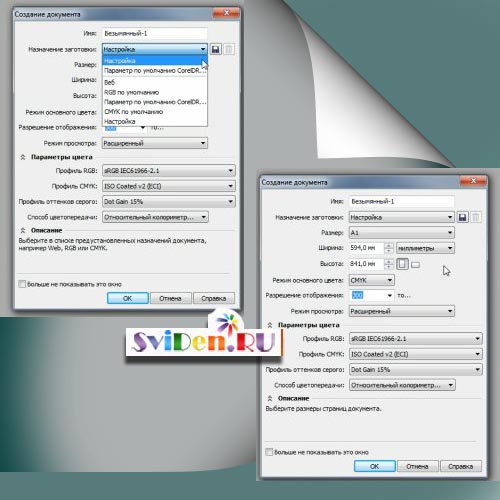
Если мы желаем сделать собственные настройки, следует указать размер создаваемого изображения
в полях «Высота» и «Ширина». Рядом с числовыми значениями можно поставить единицы измерений:
миллиметры, сантиметры, пиксели, дюймы и др.
Затем настраиваем цветовой режим. В предназначенном для указаний разрешений изображения поле,
называемом «Разрешение отображения», выбираем нужный параметр.
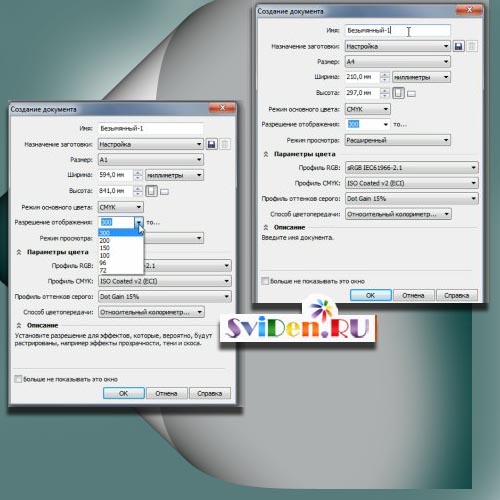
Мы можем выбрать режим просмотра, находящийся в списке параметров. В дальнейшем мы научимся
менять данный режим.
Также, открыв нужное меню, можно произвести настройку параметров цвета.
Теперь заданы все настройки документа, который мы создаём. Нажимаем «Окей».
Итак, мы создали свой документ и можем начинать работу, лишь только появится на рабочей области белый лист.
Смотрите видео :
Следующий онлайн урок научит как открывать и сохранять файлы в CorelDRAW.
Затем мы будем рассматривать подробно работу с шаблонами.
Источник - SviDen.RU !
Sviden.ru